Údar:
Marcus Baldwin
Dáta An Chruthaithe:
21 Meitheamh 2021
An Dáta Nuashonraithe:
1 Iúil 2024
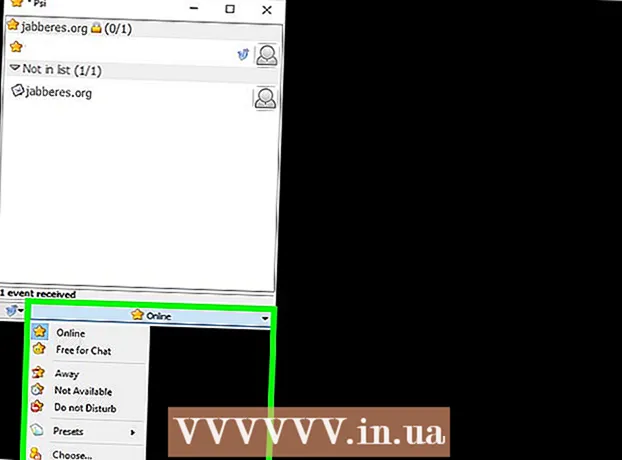
Ábhar
- Céimeanna
- Modh 1 de 2: Conas cuntas a chruthú
- Modh 2 de 2: Conas nasc a dhéanamh le cliant Jabber
- Céard atá ag teastáil uait
Is teachtaire (córas teachtaireachtaí) é Jabber (XMPP) cosúil le Whatsapp, Telegram agus Facebook Messenger. Tugann an teachtaire seo ainmneacha fearainn éagsúla don seoladh, a sholáthraíonn níos mó rogha d’úsáideoirí (i gcomparáid le seirbhísí eile). San Airteagal seo, taispeánfaimid duit conas cuntas Jabber a chruthú.
Céimeanna
Modh 1 de 2: Conas cuntas a chruthú
 1 Téigh chuig suíomh cláraithe Jabber. Is féidir leat cuntas Jabber a chruthú ar iliomad suíomhanna. Seo thíos liosta de láithreáin ghréasáin den sórt sin:
1 Téigh chuig suíomh cláraithe Jabber. Is féidir leat cuntas Jabber a chruthú ar iliomad suíomhanna. Seo thíos liosta de láithreáin ghréasáin den sórt sin: - https://www.xmpp.jp/signup?lang=ru
- http://jabberes.org:5280/register/new
- https://jabb.im/reg/
- https://jabber.hot-chilli.net/forms/create/
- Nóta: ní féidir leat clárú a thuilleadh ar Jabber.org.
 2 Iontráil d’ainm úsáideora. Déan é seo sa líne "Ainm Úsáideora" nó "Ainm Úsáideora". Is féidir litreacha nó uimhreacha a bheith san ainm úsáideora, ach ní carachtair speisialta iad.
2 Iontráil d’ainm úsáideora. Déan é seo sa líne "Ainm Úsáideora" nó "Ainm Úsáideora". Is féidir litreacha nó uimhreacha a bheith san ainm úsáideora, ach ní carachtair speisialta iad. - Níl an t-ainm úsáideora cás-íogair.
 3 Roghnaigh ainm fearainn (más féidir). Is í formáid seoladh Jabber ainm úsá[email protected] (is é sin, ainm úsá[email protected]). Ar roinnt suíomhanna cláraithe, is féidir leat ainm fearainn a roghnú a úsáidfear sa seoladh Jabber; ní féidir é seo a dhéanamh ar shuíomhanna eile. Má tá rogha agat, oscail an roghchlár in aice leis an ainm úsáideora agus roghnaigh an t-ainm fearainn atá uait.
3 Roghnaigh ainm fearainn (más féidir). Is í formáid seoladh Jabber ainm úsá[email protected] (is é sin, ainm úsá[email protected]). Ar roinnt suíomhanna cláraithe, is féidir leat ainm fearainn a roghnú a úsáidfear sa seoladh Jabber; ní féidir é seo a dhéanamh ar shuíomhanna eile. Má tá rogha agat, oscail an roghchlár in aice leis an ainm úsáideora agus roghnaigh an t-ainm fearainn atá uait.  4 Iontráil do phasfhocal agus deimhnigh é. Déan é seo ar an dá líne chuí. Sa chéad líne, iontráil an focal faire, agus sa dara ceann, iontráil arís é chun cruinneas na hiontrála a dhearbhú.
4 Iontráil do phasfhocal agus deimhnigh é. Déan é seo ar an dá líne chuí. Sa chéad líne, iontráil an focal faire, agus sa dara ceann, iontráil arís é chun cruinneas na hiontrála a dhearbhú.  5 Cruthaigh gur duine tú. Chun seo a dhéanamh, tá uirlis speisialta ag an gcuid is mó de shuíomhanna clárúcháin XMPP, mar shampla captcha (ní mór duit carachtair a iontráil) nó an rogha "Ní róbat mé" (ní mór duit an bosca a sheiceáil). Lean na treoracha ar an scáileán chun a chruthú nach bot tú.
5 Cruthaigh gur duine tú. Chun seo a dhéanamh, tá uirlis speisialta ag an gcuid is mó de shuíomhanna clárúcháin XMPP, mar shampla captcha (ní mór duit carachtair a iontráil) nó an rogha "Ní róbat mé" (ní mór duit an bosca a sheiceáil). Lean na treoracha ar an scáileán chun a chruthú nach bot tú.  6 Cliceáil ar Cláraigh nó Cláraigh anois. Beidh do sheoladh XMPP cláraithe ar an bhfreastalaí roghnaithe. Cuimhnigh d’ainm úsáideora, do sheoladh agus do phasfhocal.
6 Cliceáil ar Cláraigh nó Cláraigh anois. Beidh do sheoladh XMPP cláraithe ar an bhfreastalaí roghnaithe. Cuimhnigh d’ainm úsáideora, do sheoladh agus do phasfhocal.
Modh 2 de 2: Conas nasc a dhéanamh le cliant Jabber
 1 Téigh go leathanach íoslódála cliant Jabber. Is bogearraí é cliant a úsáidtear chun logáil isteach i Jabber agus chun cumarsáid a dhéanamh le daoine trí theachtaireachtaí meandaracha. Téigh go suíomh Gréasáin íoslódála cliant Jabber agus déan cuardach ar an leathanach Íoslódálacha nó Íoslódálacha. Is féidir leat an cliant a shuiteáil ar ghléas soghluaiste tríd an App Store (iPhone / iPad) nó Play Store (Android). Seo a leanas na cliaint Jabber ar féidir leat a íoslódáil:
1 Téigh go leathanach íoslódála cliant Jabber. Is bogearraí é cliant a úsáidtear chun logáil isteach i Jabber agus chun cumarsáid a dhéanamh le daoine trí theachtaireachtaí meandaracha. Téigh go suíomh Gréasáin íoslódála cliant Jabber agus déan cuardach ar an leathanach Íoslódálacha nó Íoslódálacha. Is féidir leat an cliant a shuiteáil ar ghléas soghluaiste tríd an App Store (iPhone / iPad) nó Play Store (Android). Seo a leanas na cliaint Jabber ar féidir leat a íoslódáil: - Psi (Windows / MacOS)
- Swift (Windows / MacOX / Linux)
- Pidgin (Windows / MacOS / Linux)
- Talkonaut (Android / iOS)
- Is féidir leat do chuntas Jabber a úsáid i dTeachtaireachtaí ar do Mac freisin.
 2 Íoslódáil agus suiteáil cliant Jabber. Ar ríomhairí Windows agus macOS, téigh chuig an suíomh Gréasáin íoslódála don chliant atá uait, agus ansin cliceáil ar an nasc chun an leagan atá comhoiriúnach le córas oibriúcháin do ríomhaire. Cliceáil faoi dhó ar an gcomhad íoslódáilte agus lean na treoracha i bhfuinneog an suiteálaí chun an cliant a shuiteáil. Ar ghléasanna soghluaiste, oscail an Store Súgartha nó an App Store, faigh an cliant Jabber atá uait, agus ansin cliceáil Íoslódáil nó Suiteáil faoi bhun an chliaint.
2 Íoslódáil agus suiteáil cliant Jabber. Ar ríomhairí Windows agus macOS, téigh chuig an suíomh Gréasáin íoslódála don chliant atá uait, agus ansin cliceáil ar an nasc chun an leagan atá comhoiriúnach le córas oibriúcháin do ríomhaire. Cliceáil faoi dhó ar an gcomhad íoslódáilte agus lean na treoracha i bhfuinneog an suiteálaí chun an cliant a shuiteáil. Ar ghléasanna soghluaiste, oscail an Store Súgartha nó an App Store, faigh an cliant Jabber atá uait, agus ansin cliceáil Íoslódáil nó Suiteáil faoi bhun an chliaint.  3 Tosaigh an cliant Jabber. Ar Windows, tá sé ar an roghchlár Tosaigh, agus ar Mac, tá sé san fhillteán Feidhmchláir in Aimsitheoir. Ar ghléasanna soghluaiste, sconna ar an deilbhín ar an scáileán baile nó i dtarraiceán an aip.
3 Tosaigh an cliant Jabber. Ar Windows, tá sé ar an roghchlár Tosaigh, agus ar Mac, tá sé san fhillteán Feidhmchláir in Aimsitheoir. Ar ghléasanna soghluaiste, sconna ar an deilbhín ar an scáileán baile nó i dtarraiceán an aip.  4 Roghnaigh an rogha chun logáil isteach sa chuntas cruthaithe. Oibríonn gach cliant Jabber go difriúil. D’fhéadfadh sé go n-iarrfadh cuid ort cuntas a chlárú leis an gcliant féin, ach d’fhéadfadh go n-iarrfadh cuid eile ort cliceáil ar rogha chun cuntas a chur leis. Tá leathanach logála isteach simplí ag daoine eile inar gá duit seoladh agus pasfhocal a iontráil.
4 Roghnaigh an rogha chun logáil isteach sa chuntas cruthaithe. Oibríonn gach cliant Jabber go difriúil. D’fhéadfadh sé go n-iarrfadh cuid ort cuntas a chlárú leis an gcliant féin, ach d’fhéadfadh go n-iarrfadh cuid eile ort cliceáil ar rogha chun cuntas a chur leis. Tá leathanach logála isteach simplí ag daoine eile inar gá duit seoladh agus pasfhocal a iontráil.  5 Roghnaigh an rogha chun logáil isteach i do chuntas Jabber nó XMPP. Tacaíonn roinnt feidhmchlár teachtaireachtaí meandaracha le prótacail teachtaireachtaí iomadúla. Má thacaíonn do chliant teachtaireachtaí le prótacail iolracha, roghnaigh an rogha chun síniú isteach i gcuntas Jabber nó XMPP.
5 Roghnaigh an rogha chun logáil isteach i do chuntas Jabber nó XMPP. Tacaíonn roinnt feidhmchlár teachtaireachtaí meandaracha le prótacail teachtaireachtaí iomadúla. Má thacaíonn do chliant teachtaireachtaí le prótacail iolracha, roghnaigh an rogha chun síniú isteach i gcuntas Jabber nó XMPP.  6 Iontráil d’ainm úsáideora nó do sheoladh. Tá an leathanach logála isteach difriúil do gach cliant Jabber. Má iarrtar ort do sheoladh Jabber a iontráil, iontráil an seoladh iomlán (is é sin, ainm úsá[email protected]). Más gá duit ainm úsáideora a iontráil, ní gá ach an chuid den seoladh atá suite roimh an tsiombail "@" a iontráil.
6 Iontráil d’ainm úsáideora nó do sheoladh. Tá an leathanach logála isteach difriúil do gach cliant Jabber. Má iarrtar ort do sheoladh Jabber a iontráil, iontráil an seoladh iomlán (is é sin, ainm úsá[email protected]). Más gá duit ainm úsáideora a iontráil, ní gá ach an chuid den seoladh atá suite roimh an tsiombail "@" a iontráil.  7 Iontráil ainm fearainn do sheoladh Jabber. Mura n-iarrann cliant Jabber ort do sheoladh iomlán a iontráil, iontráil an chuid den seoladh a leanann an tsiombail @. Déan é seo ar an líne "Fearann", "Óstach", "Fearann", "Óstach" nó a leithéid.
7 Iontráil ainm fearainn do sheoladh Jabber. Mura n-iarrann cliant Jabber ort do sheoladh iomlán a iontráil, iontráil an chuid den seoladh a leanann an tsiombail @. Déan é seo ar an líne "Fearann", "Óstach", "Fearann", "Óstach" nó a leithéid.  8 Iontráil pasfhocal. Iontráil pasfhocal do chuntas Jabber sa réimse Pasfhocal nó Pasfhocal.
8 Iontráil pasfhocal. Iontráil pasfhocal do chuntas Jabber sa réimse Pasfhocal nó Pasfhocal.  9 Cliceáil ar an gcnaipe logála isteach. Nuair a bheidh dintiúir do chuntais Jabber curtha isteach agat, cliceáil an cnaipe Logáil Isteach, Sínigh Isteach, Logáil Isteach, nó a leithéid.
9 Cliceáil ar an gcnaipe logála isteach. Nuair a bheidh dintiúir do chuntais Jabber curtha isteach agat, cliceáil an cnaipe Logáil Isteach, Sínigh Isteach, Logáil Isteach, nó a leithéid. - Mura féidir leat síniú isteach i gcliant Jabber, bain triail as cliant difriúil.
Céard atá ag teastáil uait
- Cuntas Jabber
- Cliant Jabber



